电脑桌面图标不见了怎么恢复
电脑桌面图标不见了怎么恢复?
打开电脑一看,怎么桌面上的图标全都消失不见了,是不是瞬间有点懵?这种情况,别说是电脑新手了,就算是平时对电脑很熟悉的用户,遇到这个状况都会愣一下。但其实,图标消失并不是什么大事。可能因为不小心按到了快捷键,或者系统更新后设置变了等等。只需要简单设置一下,就能把图标给显示出来,继续往下看吧!
一、系统工具流程解析
1.下载并保存“Windows系统工具”到您的电脑中,双击打开软件。进入后,点击“全部功能”选项,然后找到在桌面上显示“此电脑”选项,并点击。
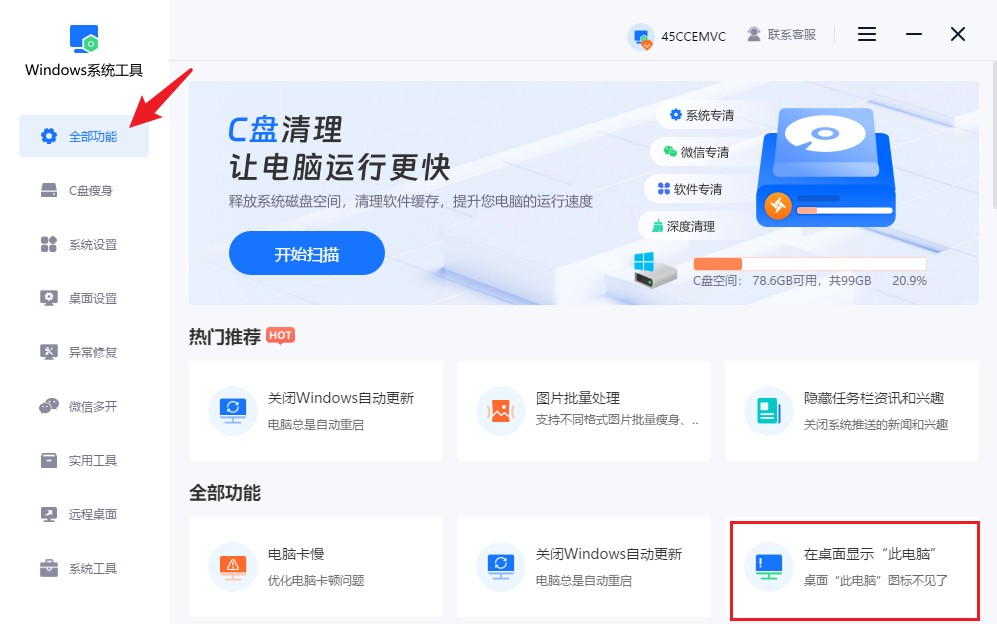
2.接下来,点击“一键显示”按钮,它会自动帮您把相关图标显示出来。
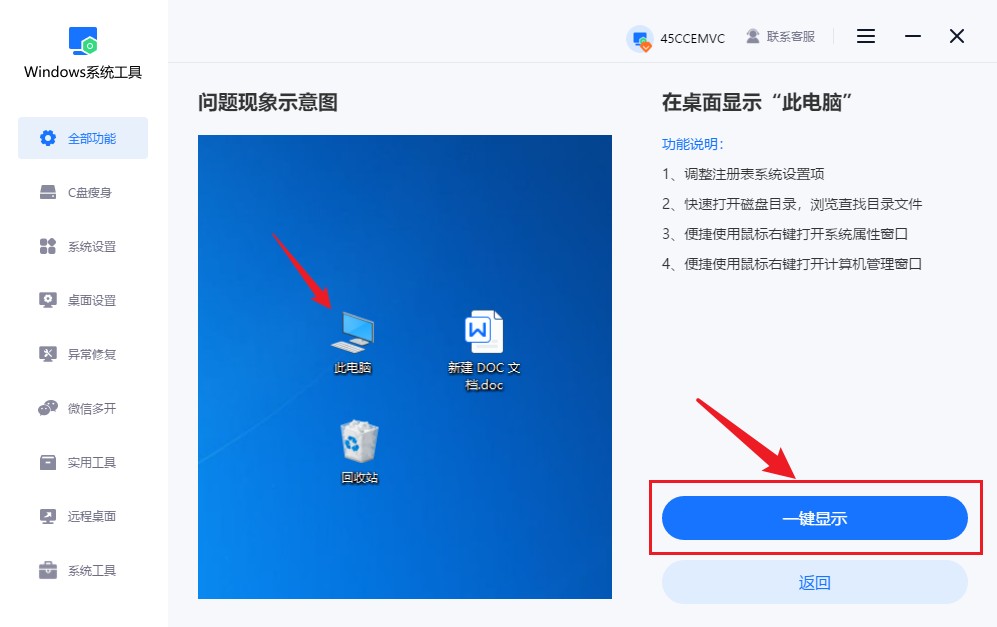
3.设置完成后,记得点击“确认”按钮以保存设置。
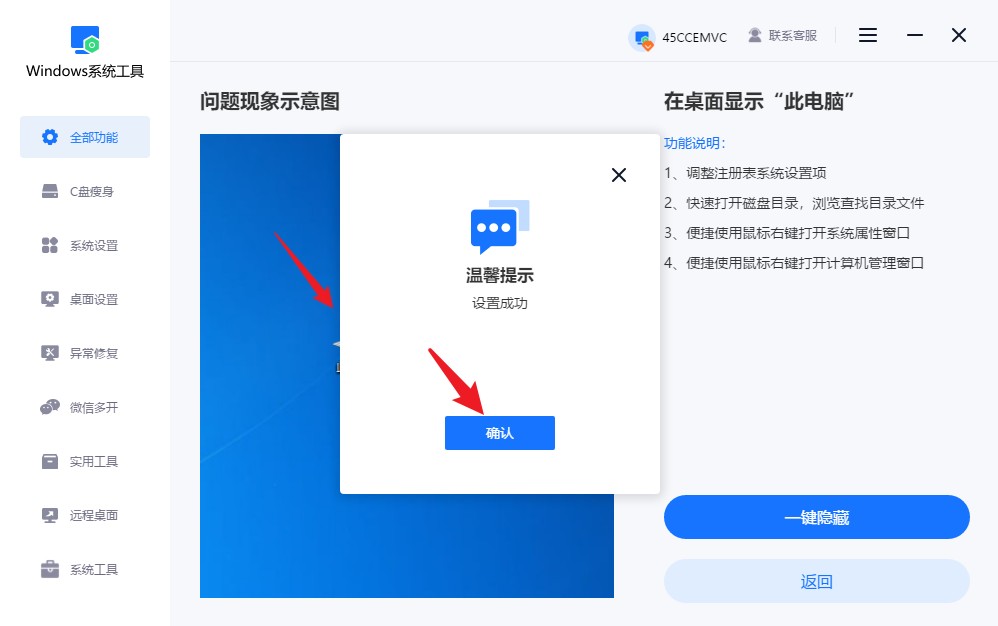
4.最后,返回桌面,您会发现“此电脑”图标已经成功显示在您的电脑桌面上了。
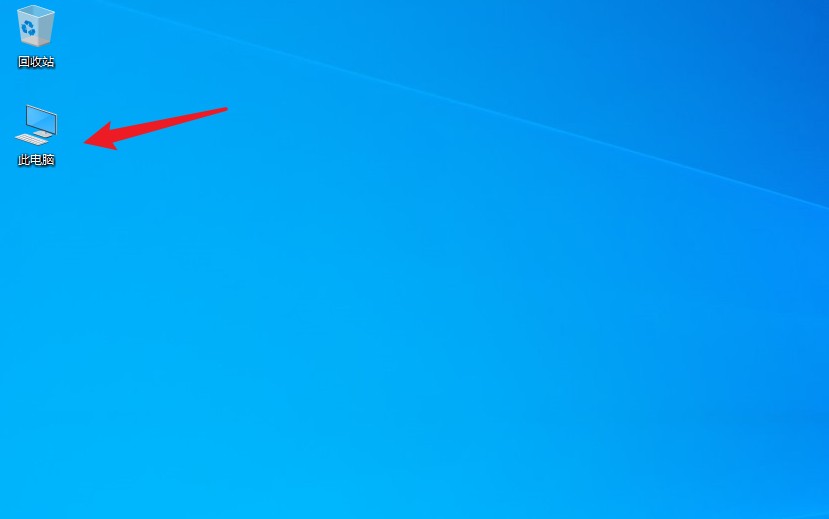
二、桌面图标消失的其他方法
方法一:恢复桌面图标
1.右击桌面空白处,弹出一个菜单,找到里面的“查看”选项。
2.点进“查看”后,你会看到一个叫“显示桌面图标”的选项,如果前面没打勾,那就是图标被藏起来了。你只需要勾选即可。
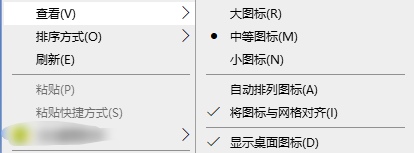
方法二:进入任务管理器恢复图标
1.同时按下Ctrl+Alt+Delete,唤出系统安全选项界面,选择“任务管理器”。点击左上角的“文件”,选择“运行新任务”。
2.在弹出的新任务窗口中,输入命令explorer.exe,然后点击“确定”。该命令将重新启动桌面进程,能立即恢复原本不显示的桌面图标。
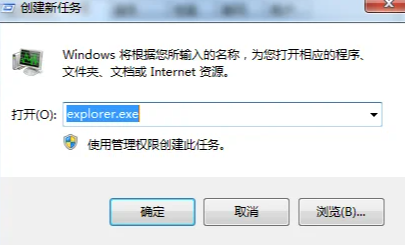
三、注意事项
检查是否处于“简洁桌面”模式:
win10 有时会自动切换成简化界面,导致桌面图标消失。这并不是故障,也不需要修复,只要退出这种模式就好。
如果你遇到这种桌面图标不见的情况,不用惊慌啊!绝大多数情况下,图标都还在系统里,那这就容易多了。方法有很多,重点是别慌别乱点,一步步检查下来,多数都能顺利恢复桌面图标。比如上面的几个方法,电脑小白推荐使用第一种Windows系统工具法,一键显示就行了!
本文为https://www.it7t.com原创内容,未经授权禁止任何形式的转载、摘编或镜像复制。
分享:
分享至微信朋友圈

扫码关注
公众号
分享至微信朋友圈

上一篇
电脑清除缓存?电脑清除缓存方法相关文章
查看更多每次开机桌面图标不见怎么恢复
每次开机桌面图标不见怎么恢复?电脑明明昨天还好好的,关机前桌面整整齐齐,结果第二天一启动,桌面图标怎么不见了?其实吧,这种问题在 Windows 电脑上并不算少见,也不是什么硬件大毛病,更不是电脑要报废了,[详情]
windows10 桌面图标不见了怎么恢复
windows10 桌面图标不见了怎么恢复?Windows10 桌面图标突然不见,并不是文件真的丢了,更不是系统坏了。很多情况下,只是系统显示方式发生了变化。有时候是无意中点到了某些选项,桌面被设置成“隐藏图标”;[详情]
桌面图标为什么不见了怎么恢复
桌面图标为什么不见了怎么恢复?常用的软件、文件快捷方式都不见了,误删也没有误删过,真的让人担心电脑是不是出什么大问题了。其实我想说,大多数时候桌面图标不见,并没有想象中那么严重。但你要注意哦,桌面图标不见,[详情]
桌面图标和任务栏不见了怎么恢复
桌面图标和任务栏不见了怎么恢复?桌面图标和任务栏突然一起不见了,电脑能开机,屏幕也亮着,但桌面空空如也,下面的任务栏也消失不见,这是怎么个事呢?从以往的经验得知,我认为这并不一定是多严重的系统故障,[详情]
win7 ie 桌面图标不见了怎么恢复
win7 ie 桌面图标不见了怎么恢复?在用win7的时候,碰到桌面上的ie浏览器图标不见了,怎么办呢?朋友说,他今天一开机却怎么找都找不到,刷新没用,重启也没用,怀疑是不是系统出问题了,还是自己哪儿点错了。ie桌面图标不见,[详情]
